Ajouter l'application Genesys Cloud pour Microsoft Teams
Sideload de l'application Genesys Cloud pour Microsoft Teams
Genesys Cloud est disponible dans plusieurs régions d'hébergement à travers le monde. La plateforme Microsoft Teams ne prend actuellement pas en charge l'application Genesys Cloud for Microsoft Teams qui dirige le trafic API de manière dynamique vers votre région d'hébergement via un paramètre d'une seule application Microsoft Teams. Par conséquent, chaque région d'hébergement Genesys Cloud dispose de sa propre application Microsoft Teams. Cette limitation rend l'application Genesys Cloud Microsoft Teams listée dans le tableau Genesys Cloud Region suivant inéligible à la place de marché Microsoft AppSource Teams en raison de l'exigence de Microsoft AppSource Teams Duplicate Offering Prevention.
Ajouter l'application Genesys Cloud
Pour configurer l'intégration dans Microsoft Teams, ajoutez l'application Genesys Cloud à votre locataire Microsoft Teams.
- Téléchargez l'application Genesys Cloud associée à votre région.
Le tableau suivant répertorie la région Genesys Cloud et l'application Microsoft Teams à télécharger.
Région Genesys Cloud Application Genesys Cloud pour Microsoft Teams Amériques (Canada) EU-Central-1 Amériques (Mexique) MX-Central-1 Amériques (Sao Paulo) SA-Est-1 Amériques (Est, États-Unis) US-East-1 Amériques (Ouest, États-Unis) US-West-2 Asie-Pacifique (Mumbai) APS-1 Asie-Pacifique (Osaka) APNE-3 Asie-Pacifique (Séoul) APNE-1 Asie-Pacifique (Singapour) APSE-1 Asie-Pacifique (Sydney) APSE-2 Asie-Pacifique (Tokyo) APNE-1 EMEA (Dublin) EU-West-1 EMEA (Francfort) EU-Central-1 EMEA (Londres) EU-West-1 EMEA (Zurich) EU-Central-2 FedRAMP US-Est-2 Moyen-Orient (EAU) Moyen-Orient - Connectez-vous au compte Microsoft Teams.
- Téléchargez l'application Microsoft Teams sur votre compte Teams. Pour télécharger l'application, voir Télécharger votre application personnalisée dans la documentation Microsoft.
- Dans votre compte Microsoft Teams, cliquez sur Apps.
- Recherchez et sélectionnez l'application Genesys Cloud.
- Cliquez sur Ajouter.
- Cliquez sur Authentifier et entrez les identifiants Genesys Cloud.
- Pour ouvrir le client Genesys Cloud, cliquez sur l'icône Pop out dans le coin supérieur droit de l'application.
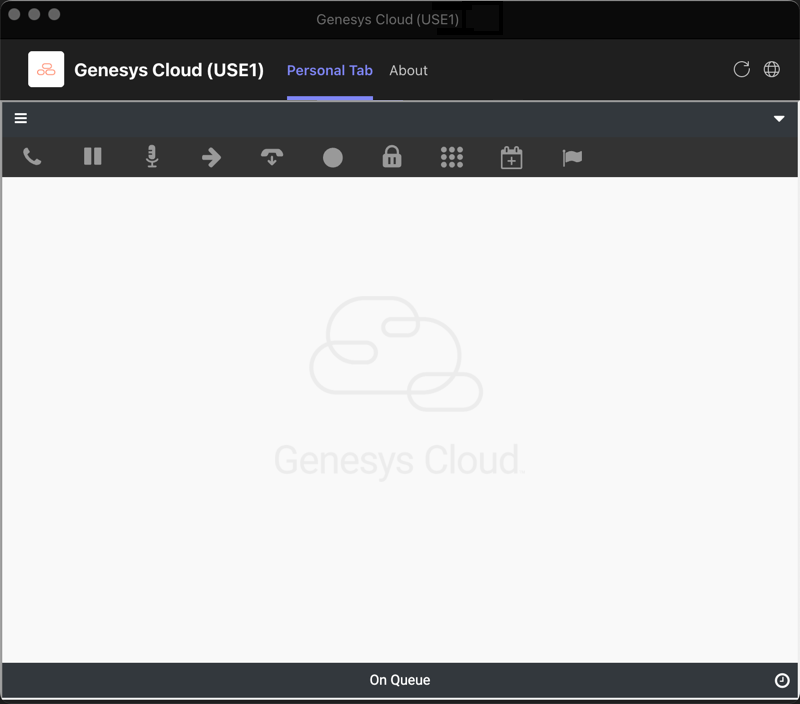
Pour plus d'informations sur l'intégration, voir À propos de Genesys Cloud pour Microsoft Teams.

